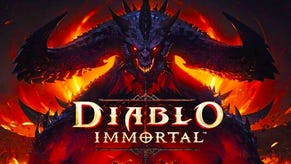Diablo Immortal - Como corrigir lag, stuttering e fame drops?
Algumas correções para facilitar a tua jornada.
Se estás a ter problemas técnicos com Diablo Immortal - nomeadamente lag, stuttering ou frame drops - então, neste guia, vamos dar-te algumas dicas para resolver essa situação.
Não esquecer que Diablo Immortal está disponível tanto no PC como nos dispositivos iOS e Android e baseia-se na icónica franquia da Blizzard.
Embora o seu status de free-to-play tenha conquistado um número bastante grande de jogadores, muitos deles estão a reportar alguns problemas que afetam a jogabilidades. Confere como os resolver.
Diablo Immortal - Como corrigir lag e outros problemas?
Estás com problemas de lag, stuttering ou fame drops em Diablo Immortal? Então, já a seguir, podes então ver algumas técnicas que poderão mitigar os teus problemas.
Confere os requisitos do sistema
Caso estejas a ter problemas com Diablo Immortal, existe a possibilidade da tua máquina não ser potente o suficiente. Confere os requisitos do jogo já a seguir:
Requisitos Mínimos de Diablo Immortal para PC
- Sistema Operativo - Windows® 7 / Windows® 8 / Windows® 10 / Windows® 11 (64-bit)
- Processador - Intel® Core™ i3 ou AMD™ FX-8100
- Video - NVIDIA® GeForce® GTX 460, ATI Radeon™ HD 6850 ou Intel® HD Graphics 530
- Memória - 4 GB RAM
- Internet - Ligação de internet de banda larga
- Resolução - Resolução mínima de 1920 x 1080
Requisitos Recomendados de Diablo Immortal para PC
- Sistema Operativo - Windows® 10 / Windows® 11 (64-bit)
- Processador - Intel® Core™ i5 ou AMD Ryzen™ 5
- Video - NVIDIA® GeForce® GTX 770 ou AMD Radeon™ RX 470
- Memória - 8 GB RAM
- Internet - Ligação de internet de banda larga
- Resolução - Resolução mínima de 1920 x 1080
Atualiza as drivers gráficas
Esta é outra operação que podes fazer caso estejas a ter problemas com Diablo Immortal. Só tens de seguir os passos abaixo:
- Pressiona o botão Start e procura pelo Gestor de dispositivos.
- Clica duas vezes nos Display adapters para expandires.
- Em seguida, clica com o botão direito do rato na driver dos gráficos e seleciona a opção Atualizar driver.
Corre o jogo como administrador
Outra técnica que pode ajudar na tua experiência com Diablo Immortal: correr o jogo como administrador. Tudo o que tens de fazer é clicar no ícone do jogo com o botão direito do rato e escolher a opção "executar como administrador".
Confere updates em standby no Windows Update
Para além de conferires as drivers da placa gráfica, recocmendamos também que prestes atenção aos updates do Windows, e se o mesmo está atualizado para a mais recente versão. Tudo o que tens de fazer é ires às tuas definições e selecionar a opção Windows Update.
Fechar todos os processos abertos
Outra alternativa é fechar todos os processos abertos fazendo o seguinte:
- Segue para o End Task e limpa todos os processos em segundo plano.
- Pressiona as teclas CTRL + Shift + Esc para um atalho.
- Limpa todos os processos em segundo plano que consomem muita da tua RAM.
Reinstalar o jogo
Se tudo isto falhar, resta-te apenas uma hipótese: reinstalar o jogo, já que pode ter havido algum problema aquando da sua instalação.
Diablo Immortal - Como corrigir lag
Para corrigir o lag, existem algumas definições que podes alterar e que ajudarão a melhorar a situação. Tudo o que precisas de fazer é:
- Vai até às Configurações e seleciona a opção Gráficos.
- Em seguida, coloca a secção FPS em Uncapped.
- Também podes diminuir as configurações alterando a Nitidez da imagem e colocando Vertical Sync em Off.
- Além disso, certifica-te de limpar todos os processos em segundo plano em execução que podem estar a consumir muita memória RAM.
- Uma das outras razões para o lag pode ser os drivers gráficos desatualizados. Portanto, certifica-te de que os teus drivers gráficos estão todos atualizados.